神舟電腦怎么升級Win11?神舟電腦升級Win11方法教程
神舟電腦是一個國產(chǎn)品牌電腦型號,相信很多用戶都在使用這個品牌,神舟擁有很多低價高配置的電腦設(shè)備,最近Win11系統(tǒng)非常的火熱,很多使用神舟電腦的用戶想知道如何升級WEin11,其實升級方法非常簡單,下面就一起來看看吧。

神舟升級win11的方法教程
方法一:
1、首先我們需要查看自己的電腦配置,以確保它滿足win11的升級要求。
2、win11的最低配置要求如下:
處理器:1GHz或更快的支持64位的處理器或系統(tǒng)單芯片(SoC)
RAM: 4GB及以上RAM
存儲:64GB或更大的儲存設(shè)備
系統(tǒng)固件:支持UEFI安全啟動
TPM:受信任的平臺模塊(TPM)
顯卡:DirectX 12 或更高版本,支持WDDM2.0驅(qū)動程序
顯示器:對角線長大于9英寸的高清(720p)顯示屏,每個顏色通道為8位。
3、滿足以上配置要求時,我們就可以使用微軟為用戶提供的方法來升級win11。
4、首先按下鍵盤“win+i”進入設(shè)置。
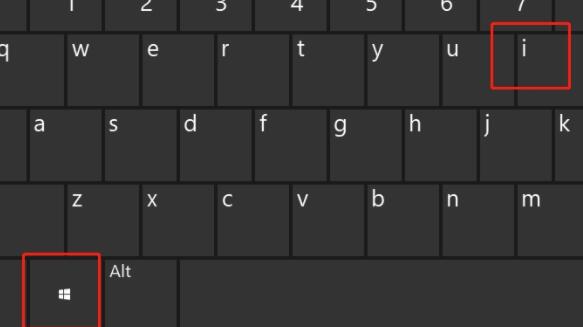
5、然后在其中找到并打開“更新和安全”。
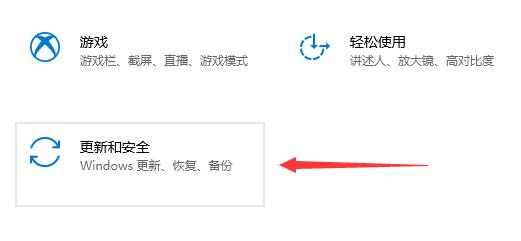
6、接著進入windows預(yù)覽體驗計劃,如果我們沒有登錄微軟賬戶需要先登錄。
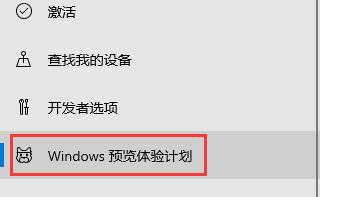
7、點擊“開始”加入計劃,接著就可以選擇版本了,我們選擇“beta渠道”。
8、最后在更新和安全界面中找到并進入“windows更新”就可以自動為你更新win11。
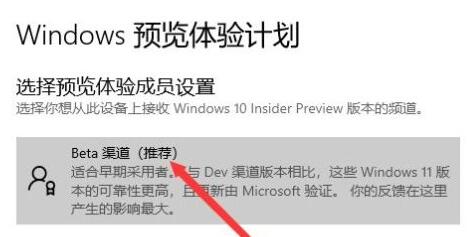
9、如果沒有開始更新的話,就點擊右側(cè)的“檢查更新”。
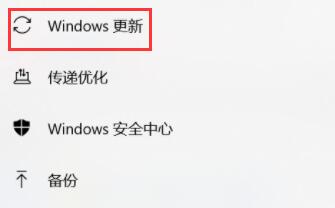
方法二:
1、要是我們沒有滿足以上win11的配置要求,那么可以使用鏡像系統(tǒng)來安裝。
2、下面的系統(tǒng)安裝方法非常簡單,新手也可以快速掌握,十分鐘就能夠完成安裝。
相關(guān)文章:
1. Win10怎么卸載virtualbox?Win10升級提示立即卸載virtualbox怎么卸載?2. Win10藍屏終止代碼WHEA_UNCORRECTABLE_ERROR怎么解決?3. Win10怎么卸載重裝聲卡驅(qū)動?Win10卸載聲卡驅(qū)動詳細教程4. Win11渠道選哪個 升級Win11選擇哪個渠道5. 如何一鍵關(guān)閉所有程序?Windows系統(tǒng)電腦快捷關(guān)閉所有程序教程6. 怎么檢測電腦是否支持Win11系統(tǒng)?電腦無法運行Win11怎么辦?7. Win11怎么設(shè)置任務(wù)欄小圖標(biāo)?Win11設(shè)置任務(wù)欄小圖標(biāo)的方法8. Win11的開機音效要怎么設(shè)置?9. Win7文件夾變綠顯示沒有權(quán)限怎么辦?Win7文件夾變綠顯示沒有權(quán)限的解決方法10. Win10電腦制作定時關(guān)機代碼bat文件教程

 網(wǎng)公網(wǎng)安備
網(wǎng)公網(wǎng)安備